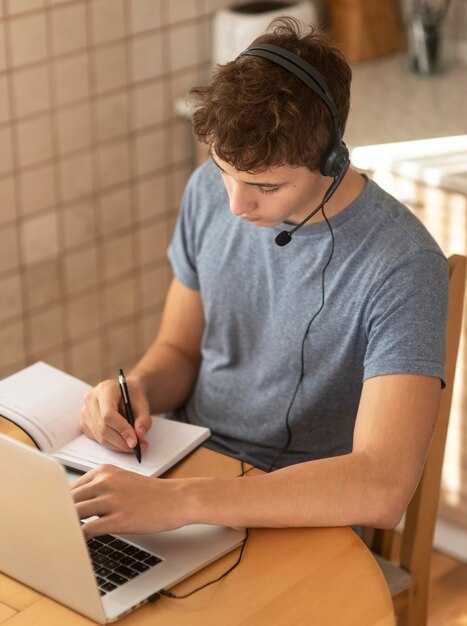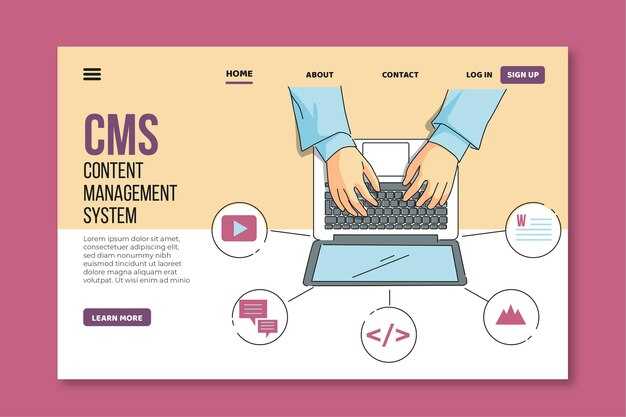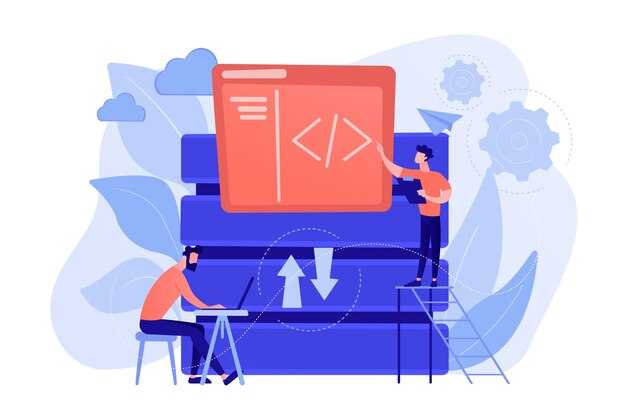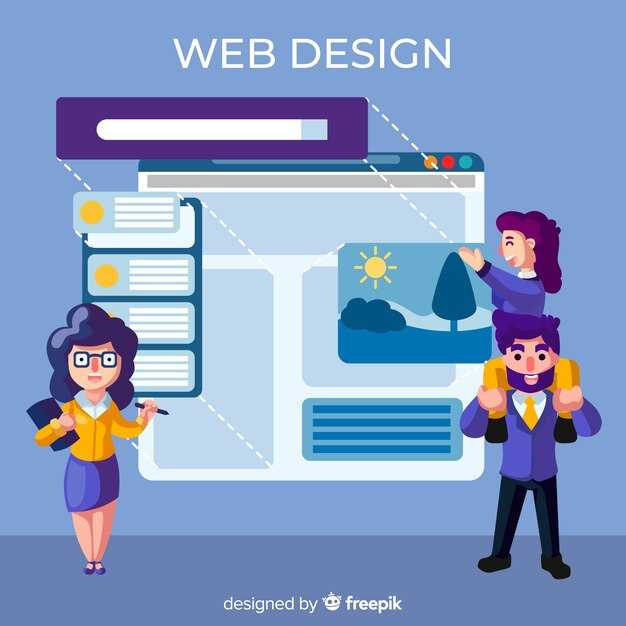Чтобы установить библиотеки Python из файла, используйте командную строку и файл requirements.txt. Хотя установка библиотек может показаться сложной задачей, с правильными шагами это легко осуществимо.
Сначала создайте файл requirements.txt, указывая в нем названия библиотек и их версии. Например:
numpy==1.23.1 pandas==1.4.2
После создания файла откройте терминал или командную строку в каталоге, где он находится. Введите команду pip install -r requirements.txt и нажмите Enter. Этот процесс автоматически установит все указанные библиотеки.
Если у вас возникли проблемы с установкой, проверьте правильность написания названий библиотек и их версий. Кроме того, убедитесь, что у вас установлена последняя версия pip. Обновить его можно командой python -m pip install —upgrade pip.
Следуя этим шагам, вы сможете без особых трудностей установить необходимые библиотеки для вашего проекта. Удачи в программировании!
Подготовка файла с зависимостями
Создайте файл requirements.txt в корне вашего проекта. В этом файле перечислите все используемые библиотеки и их версии. Каждый элемент указывайте с новой строки. Формат записи: название_библиотеки==версия. Например, для библиотеки requests версии 2.25.1 используйте строку requests==2.25.1.
Чтобы узнать текущие версии установленных библиотек, выполните команду pip freeze в терминале. Это выведет список всех библиотек с их версиями. Вы можете скопировать нужные строки в requirements.txt или отфильтровать их вручную.
Также рекомендуется добавлять комментарии к каждой зависимости, поясняющие ее назначение. Для этого используйте знак решетки #. Например: requests==2.25.1 # для HTTP-запросов.
Если вам необходимо установить последние стабильные версии библиотек, просто укажите название без версии: название_библиотеки. Но для более предсказуемого поведения проекта всегда лучше фиксировать версии.
После завершения редактирования не забудьте сохранить файл. Теперь вы готовы к следующему шагу – установке зависимостей из вашего файла.
Определение необходимых библиотек для проекта
Составьте список требований вашего проекта, определив основные функции и задачи. Например, для веб-разработки могут понадобиться библиотеки для работы с HTTP-запросами, обработкой данных и взаимодействием с базами данных. Подумайте о том, какие конкретные задачи вы планируете реализовать.
Изучите существующие решения, которые могут помочь в выполнении этих задач. Например, если проект включает в себя работу с данными, рассмотрите библиотеки, такие как Pandas для анализа данных или NumPy для научных вычислений. Если потребуется работа с API, библиотеки, такие как Requests, будут полезны.
Обратите внимание на документацию и популярность библиотек. Используйте PyPI (Python Package Index) для поиска. Посмотрите на количество загрузок и активность разработки. Чем больше сообщество, тем проще будет найти поддержку и примеры использования.
Оцените совместимость библиотек с вашей версией Python. Проверяйте, чтобы необходимые библиотеки поддерживали актуальную версию языка. Это поможет избежать проблем с зависимостями в будущем.
Проверьте рекомендации и примеры на форумах, таких как Stack Overflow. Мнения разработчиков могут помочь выбрать наилучшие варианты для реализации. Также не забудьте про лицензирование: убедитесь, что выбранные библиотеки могут использоваться в вашем проекте без нарушений.
Создание файла requirements.txt
Создайте файл с именем requirements.txt в корневом каталоге вашего проекта. Этот файл служит для перечисления всех необходимых библиотек и их версий. Используйте текстовый редактор, чтобы открыть или создать его.
В файле укажите название каждой библиотеки, нужной для вашего проекта, чтобы установить их при помощи команды pip install -r requirements.txt. Например, если ваш проект использует библиотеки requests и Flask, запишите в requirements.txt:
requests
FlaskВы также можете указать конкретные версии библиотек. Для этого укажите версию после знака равенства, например:
requests==2.26.0
Flask==2.0.1Такой формат обеспечивает установку именно тех версий, которые вы тестировали. Для получения списка установленных библиотек с их версиями используйте команду pip freeze > requirements.txt. Это удобно для быстрого создания файла при наличии уже работающего окружения.
Не забывайте обновлять файл requirements.txt по мере добавления новых библиотек в проект. Содержимое файла всегда должно отражать актуальные зависимости для корректной работы приложения.
Форматирование файла с указанием версий
Стандартный синтаксис выглядит следующим образом:
имя_библиотеки==версия- Для установки конкретной версии используйте два знака равенства:
название_библиотеки==1.0.0. - Для установки минимальной версии применяйте знак больше или равен:
имя_библиотеки>=1.0.0. - Если нужно установить библиотеку, если она находится в пределах определенного диапазона версий:
имя_библиотеки>=1.0.0,<=2.0.0.
Пример содержимого файла requirements.txt:
numpy==1.21.0
pandas>=1.2.0
requests>=2.25.1,<3.0
Следует избегать указания мажорной версии библиотек в случае, если вы не хотите, чтобы происходило резкое изменение функционала. Например, имя_библиотеки==1.* будет устанавливать все версии 1.x.x, что не всегда желательно.
Используйте указание версий для обеспечения совместимости и стабильности вашего проекта. При верстке requirements.txt уделяйте внимание совместимости библиотек друг с другом.
Для более сложных проектов рекомендуется использовать виртуальные окружения. Это позволяет запускать ваши приложения с конкретными версиями, не мешая другим проектам на вашей машине. Вы можете создать виртуальное окружение с помощью команды:
python -m venv myenvПосле этого активируйте окружение и устанавливайте необходимые библиотеки, указанные в вашем файле requirements.txt.
Установка библиотек с помощью pip
Для установки библиотек Python используйте команду pip install. Эта команда позволяет загружать и устанавливать пакеты из Python Package Index (PyPI). Просто откройте терминал или командную строку и введите команду, следуя этому формату:
pip install имя_библиотекиНапример, для установки библиотеки requests, введите:
pip install requestsДля установки конкретной версии библиотеки укажите её, добавив == и номер версии:
pip install имя_библиотеки==версияС помощью pip install -U можно обновить уже установленную библиотеку до последней версии:
pip install -U имя_библиотекиЕсли требуется установить несколько библиотек из файла requirements.txt, используйте команду:
pip install -r requirements.txtФайл requirements.txt должен содержать список пакетов и версий, каждая с новой строки. Это обеспечит единообразное окружение для проекта.
Иногда может понадобиться установить библиотеки с правами администратора. В таком случае используйте команду с sudo на Linux или запустите терминал от имени администратора на Windows:
sudo pip install имя_библиотекиДля проверки установленных библиотек примените команду:
pip listЭто поможет увидеть, какие пакеты установлены в текущем окружении Python.
Следите за обновлениями pip с помощью команды:
pip install --upgrade pipРегулярное обновление pip гарантирует, что у вас есть доступ ко всем новым возможностям и исправлениям.
Использование команды pip для установки из файла
Для установки библиотек Python из файла используйте команду pip install, указав путь к файлу с зависимостями. Чаще всего для этих целей используется файл requirements.txt.
Следуйте приведенным рекомендациям для эффективной установки:
pip install -r путь_к_файлу/requirements.txtНе забудьте проверить, что файл корректно сформирован. Он должен содержать названия библиотек и их версии. Пример содержания файла:
numpy==1.21.0
pandas==1.3.1
requests==2.26.0Также можно установить конкретный пакет из файла, например, если у вас есть пакет в виде архива (например, mypackage-0.1.tar.gz). Используйте эту команду:
pip install путь_к_файлу/mypackage-0.1.tar.gzЕсли ваш файл содержит пути к локальным директориям или git-репозиториям, укажите их так:
pip install git+https://github.com/username/repository.gitДля обеспечения правильной версии pip используйте, например, python -m pip install -r путь_к_файлу/requirements.txt.
Команда pip также позволяет обновлять библиотеки, указанные в файле. Добавьте флаг --upgrade:
pip install --upgrade -r путь_к_файлу/requirements.txtПрименение этих команд облегчает управление зависимостями и помогает поддерживать проект в актуальном состоянии.
| Команда | Описание |
|---|---|
pip install -r requirements.txt |
Установка зависимостей из файла requirements.txt |
pip install путь_к_файлу/пакет.tar.gz |
Установка пакета из архива |
pip install git+https://github.com/username/repository.git |
Установка пакета из git-репозитория |
pip install --upgrade -r requirements.txt |
Обновление зависимостей из файла |
Проверка успешной установки библиотек
Запустите команду pip list в терминале. Это покажет список всех установленных библиотек. Проверьте, присутствует ли нужная библиотека в этом списке.
Для более глубокого анализа воспользуйтесь командой pip show имя_библиотеки. Она предоставит информацию о версии, авторе и других метаданных конкретной библиотеки. Убедитесь, что версия совпадает с требуемой.
Если библиотека не установилась, попробуйте повторить установку с параметром --upgrade для обновления существующих библиотек: pip install имя_библиотеки --upgrade. Это поможет, если возникли проблемы с совместимостью.
Еще один способ проверки – запустите Python в терминале и импортируйте библиотеку с помощью команды import имя_библиотеки. Если нет ошибок, значит, установка прошла удачно.
Если возникают ошибки при импорте, внимательно прочитайте текст ошибки. Он может указать, чего не хватает или какие зависимости не выполнены. Установите недостающие библиотеки для успешной работы.
Регулярно обновляйте библиотеки с помощью pip list --outdated, чтобы следить за устаревшими версиями и при необходимости обновлять их проактивно.
Устранение возможных ошибок при установке
При установке библиотек Python могут возникать различные ошибки. Вот несколько распространённых проблем и способы их решения.
-
Ошибка "Permission denied":
Эта ошибка возникает, если у вас нет прав на установку пакетов. Попробуйте использовать команду с правами администратора. Для Windows можно запустить терминал от имени администратора, для Linux или macOS добавьте
sudoперед командой. -
Ошибка "Could not find a version that satisfies the requirement":
Эта ошибка указывает на то, что необходимая версия библиотеки недоступна. Проверьте название и версию библиотеки, убедитесь, что она существует на
PyPI. -
Конфликт зависимостей:
При установке может возникнуть конфликт между версиями пакетов. Используйте виртуальные окружения с помощью
venvилиconda, чтобы изолировать зависимости. -
Ошибка "No module named":
Эта ошибка говорит о том, что библиотека не установлена или установлена в неправильном окружении. Убедитесь, что вы работаете в нужном виртуальном окружении, и повторите установку.
-
Проблемы с питоном:
Если команду
pipне удаётся найти, возможно, у вас неправильная версия Python илиpipне установлен. Проверьте версию Python с помощьюpython --versionи установитеpip, если он отсутствует.
Учтите данные рекомендации и их применение поможет свести к минимуму количество ошибок при установке библиотек Python из файла. Если проблемы продолжаются, обратитесь к документации конкретной библиотеки или на специализированные форумы для получения дополнительных советов.